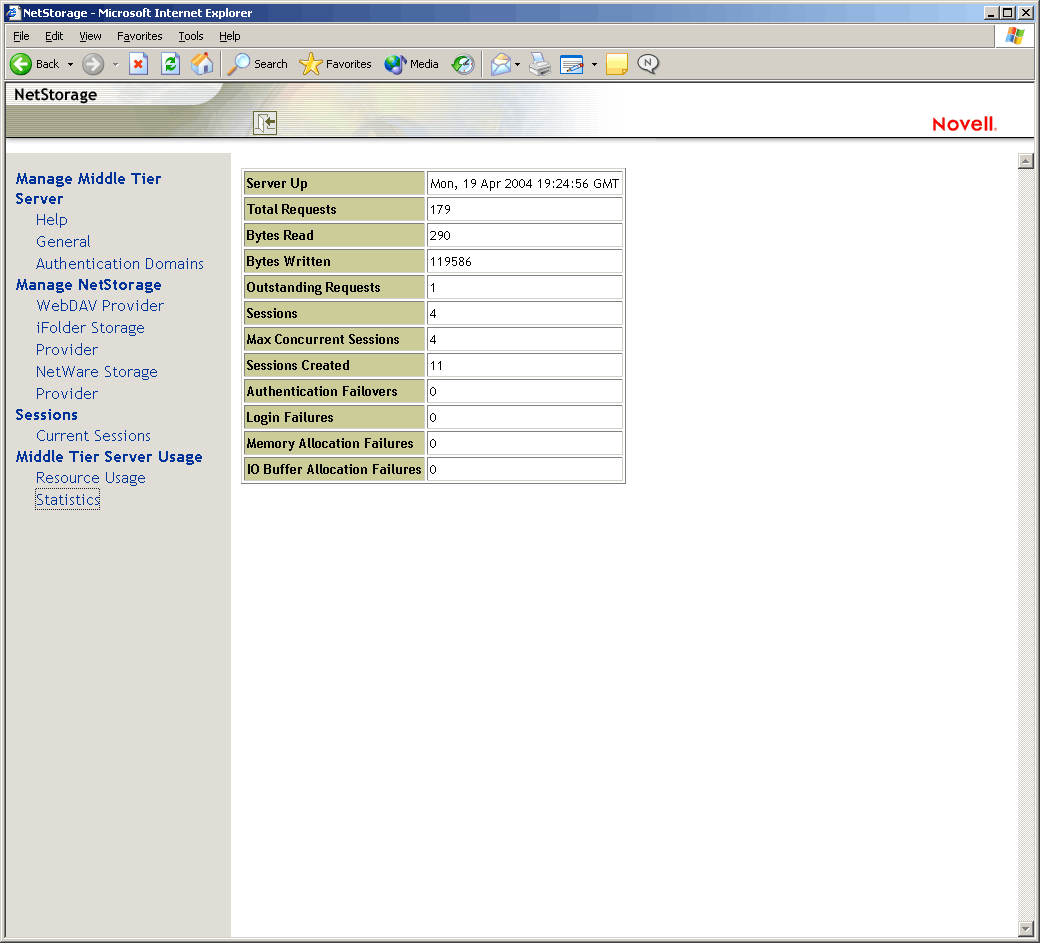3.2 Préparation à l'utilisation du serveur Middle Tier ZENworks
Le serveur Middle Tier ZENworks peut être installé sur des plates-formes NetWare 6, NetWare 6.5, Windows 2000 Server, Windows Server 2003, SLES 9 SP1 ou OES Linux. Les sections suivantes indiquent où trouver des informations complémentaires sur les conditions préalables, la procédure d'installation et la configuration du serveur Middle Tier :
3.2.1 Préparation de l'installation du serveur Middle Tier
Il est important de bien comprendre la procédure de préparation à l'installation du serveur Middle Tier. Nous vous recommandons de vous reporter à la documentation suivante :
- Plates-formes utilisées pour l'infrastructure Desktop Management sous Présentation dans le Guide d'installation de Novell ZENworks 7 Desktop Management.
- Conditions préalables concernant le poste de travail exécutant l'installation sous Préparation dans le Guide d'installation de Novell ZENworks 7 Desktop Management.
- Restrictions concernant le serveur Middle Tier ZENworks sous Préparation dans le Guide d'installation de Novell ZENworks 7 Desktop Management.
Cette documentation inclut des informations détaillant les restrictions du serveur Middle Tier ZENworks, la configuration logicielle et matérielle requise, ainsi que d'autres conditions préalables à l'installation.
Si vous envisagez d'installer le serveur Middle Tier ZENworks sur un serveur SLES 9 SP1 ou OES Linux, reportez-vous à Préparation du serveur Linux pour les fonctions ZENworks sous Préparation dans le Guide d'installation de Novell ZENworks 7 Desktop Management.
3.2.2 Installation du serveur Middle Tier ZENworks
La procédure à utiliser pour installer le logiciel du serveur Middle Tier ZENworks sur un serveur Windows ou NetWare est détaillée dans Installation du serveur Middle Tier ZENworks et dans Installation du serveur Desktop Management et du serveur Middle Tier sur la même machine sous Installation Windows dans le Guide d'installation de Novell ZENworks 7 Desktop Management.
Les options dont vous disposez pour installer le logiciel du serveur Middle Tier ZENworks sur un serveur SLES 9 SP1 ou OES Linux sont détaillées dans Installation des services ZENworks Desktop Management sous Linux dans le Guide d'installation de Novell ZENworks 7 Desktop Management.
3.2.3 Configuration du serveur Middle Tier ZENworks avec NSAdmin
Lorsque le logiciel du serveur Middle Tier ZENworks est installé, il crée des entrées de registre sur la machine sur laquelle il est installé. Si vous souhaitez modifier ou définir les paramètres de configuration, vous pouvez modifier le registre du serveur NetWare ou Windows sur lequel le serveur Middle Tier ZENworks est installé, ou bien vous pouvez faire appel à l'utilitaire NSAdmin pour modifier la configuration.
IMPORTANT :soyez prudent lorsque vous modifiez des paramètres du registre NetWare. Certaines entrées du registre NetWare ne doivent être changées que sous la direction de Novell. Leur modification peut avoir des conséquences négatives sur le serveur Middle Tier, NetStorage, ZENworks Desktop Management et votre serveur NetWare.
Vous pouvez appeler l'interface de l'utilitaire NSAdmin en ouvrant Internet Explorer et en saisissant l'URL de NSAdmin dans le champ Adresse. Par exemple :
http://adresse_ip ou nom_dns/oneNet/nsadmin
IMPORTANT :n'utilisez pas d'autre navigateur qu'Internet Explorer (par exemple, Mozilla Firefox) pour exécuter l'utilitaire NSAdmin. Les autres navigateurs ne peuvent pas exécuter NSAdmin correctement.
Si vous exécutez le serveur sur un numéro de port différent du port 80, utilisez la syntaxe suivante pour lancer l'utilitaire :
http://adresse_ip ou nom_dns:port/oneNet/nsadmin
REMARQUE :Si vous exécutez le serveur sur un numéro de port différent du port 80, veillez à configurer en conséquence l'adresse IP du serveur Middle Tier lors de l'installation de l'agent de gestion de bureau.
La page Web NSAdmin affiche dans la colonne de gauche une liste de liens utilisés pour accéder à différentes pages qui permettent de modifier et d'afficher les informations de configuration du serveur Middle Tier dans le registre. Les descriptions et les informations relatives à chaque page NSAdmin sont décrites dans les sections ci-dessous.
- Général
- Authentication Domains (Domaines d'authentification) (installation Xtier 2.6.2)
- WebDav Provider (Fournisseur WebDav)
- iFolder Storage Provider (Fournisseur de stockage iFolder)
- NetWare Storage Provider (Fournisseur de stockage NetWare)
- Current Sessions (Sessions en cours)
- Resource Usage (Utilisation des ressources)
- Statistics (Statistiques)
Général
La page General (Général) de l'utilitaire NSAdmin est affichée par défaut.
Figure 3-1 Page General (Général) de l'utilitaire NSAdmin
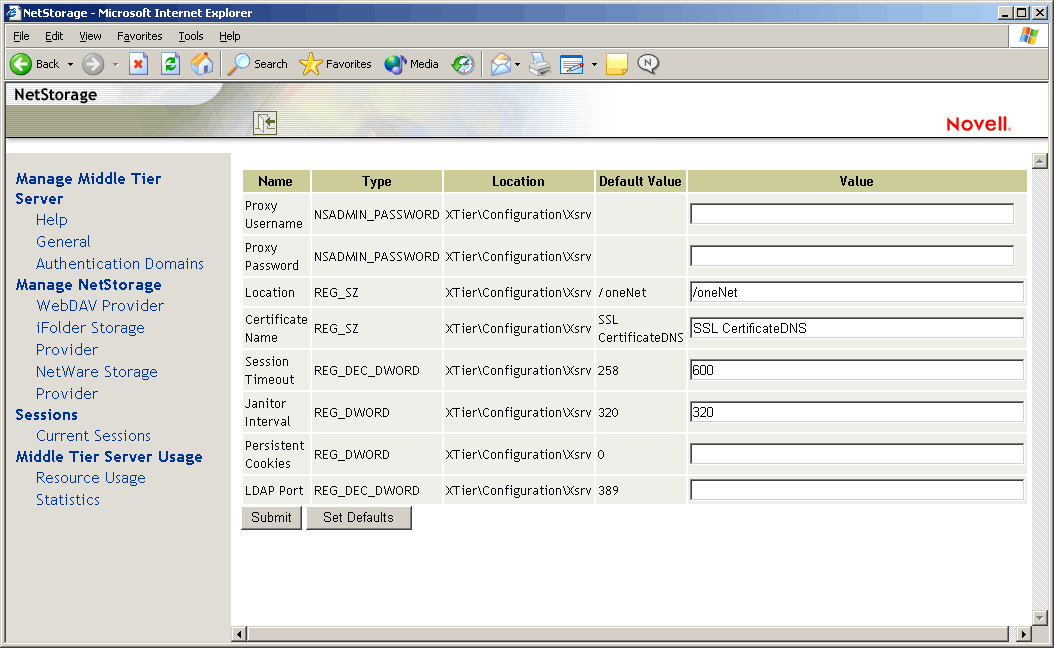
Cette page permet d'afficher ou de modifier les paramètres de configuration suivants :
Proxy Username and Proxy Password (Nom d'utilisateur proxy et Mot de passe proxy) : Il s'agit du nom d'utilisateur et du mot de passe admin que vous avez saisis lors de l'installation de votre serveur Middle Tier. Si vous souhaitez que le serveur Middle Tier utilise un nom d'utilisateur et un mot de passe différents pour l'accès administrateur, saisissez-les dans les champs proposés.
Si vous cliquez sur le bouton , la valeur utilisée sera celle qui s'affiche dans la colonne . Si la colonne ne contient pas de valeur, aucune valeur n'est spécifiée.
Location (Emplacement) : Il s'agit de l'emplacement enregistré que les utilisateurs doivent utiliser dans l'URL du serveur Middle Tier pour accéder à celui-ci. La valeur par défaut est oneNet.
Si vous changez ce paramètre de registre sur un serveur Middle Tier ZENworks installé sous NetWare, vous devez également modifier un fichier de configuration pour que la modification soit prise en compte. Modifiez le fichier sys:\netstorage\xsrv.conf et changez le paramètre /oneNet de la section (Emplacement, première section) pour qu'il soit identique au paramètre spécifié dans NSAdmin.
Certificate Name (Nom de certificat) : NetIdentity est le nom de certificat par défaut. Il est créé automatiquement lors de l'installation du serveur Middle Tier. Si vous vous procurez un certificat que vous souhaitez utiliser ou si vous souhaitez utiliser un autre certificat, saisissez le nom du certificat dans ce champ.
Tous les certificats utilisés par le serveur Middle Tier doivent résider dans le même contexte eDirectory.
Session Timeout (Timeout de la session) : Il s'agit du laps de temps (en secondes) pendant lequel la session reste inactive avant d'être arrêtée. Si aucune activité du serveur Middle Tier n'est enregistrée pendant cette durée, l'utilisateur doit se loguer de nouveau au serveur Middle Tier pour pouvoir accéder aux fichiers.
Janitor Interval (Intervalle du nettoyeur) : Ce paramètre ne doit pas être changé sauf sous la direction de Novell.
Persistent Cookies (Cookies persistants) : Ce paramètre peut être activé ou désactivé. Si sa valeur est égale à 0, le paramètre est désactivé. Le paramètre est activé (par défaut) si sa valeur est différente de 0 ou si aucune valeur n'est indiquée.
Lorsque est désactivé, la session NetStorage ou ZENworks Desktop Management prend fin dès que l'utilisateur ferme le navigateur ou le dossier Web en cours. De même, si l'utilisateur a ouvert une instance de NetStorage ou de ZENworks Desktop Management dans une fenêtre du navigateur ou un dossier Web et s'il démarre une nouvelle instance du navigateur ou un nouveau dossier Web, il doit à nouveau s'authentifier.
La désactivation de est conseillée si vous disposez de postes de travail partagés. Tant que le navigateur est fermé, l'utilisateur suivant du poste de travail ne peut en effet pas, par inadvertance ou intentionnellement, accéder à votre réseau via NetStorage ou ZENworks Desktop Management.
La désactivation de est également conseillée si vos postes de travail ne sont pas partagés. Cela évite en effet aux utilisateurs d'avoir à s'authentifier de nouveau sans raison.
Si l'utilisateur sélectionne l'option dans NetStorage ou ZENworks Desktop Management, la session prend fin, que soit activé ou non.
LDAP Port (Port LDAP) : Permet de changer le numéro du port LDAP s'il existe un conflit entre Active Directory* et eDirectory pour les requêtes LDAP.
Ce conflit existe du fait que le serveur dorsal joue le rôle d'un contrôleur de domaine sur lequel est installé Active Directory. Il survient lorsque eDirectory et Active Directory tentent d'utiliser le même port par défaut (le port numéro 389). Active Directory prend normalement le dessus. Le type d'objet Utilisateur proxy existe dans eDirectory mais pas dans Active Directory. Lorsque le serveur Middle Tier tente d'établir une liaison en tant qu'Utilisateur proxy, la tentative de liaison échoue donc. Les recherches LDAP échouent également.
Authentication Domains (Domaines d'authentification) (installation Xtier 2.6.2)
Cette page permet de modifier ou d'ajouter les URL du serveur eDirectory et les contextes requis par le serveur Middle Tier ZENworks. Si vous avez installé le serveur Middle Tier ZENworks 7 sur un serveur Windows ou NetWare, elle se présentera comme suit :
Figure 3-2 Page Authentication Domains (Domaines d'authentification) de l'utilitaire NSAdmin lorsque le kernel Xtier version 2.6.2 du serveur Middle Tier est installé
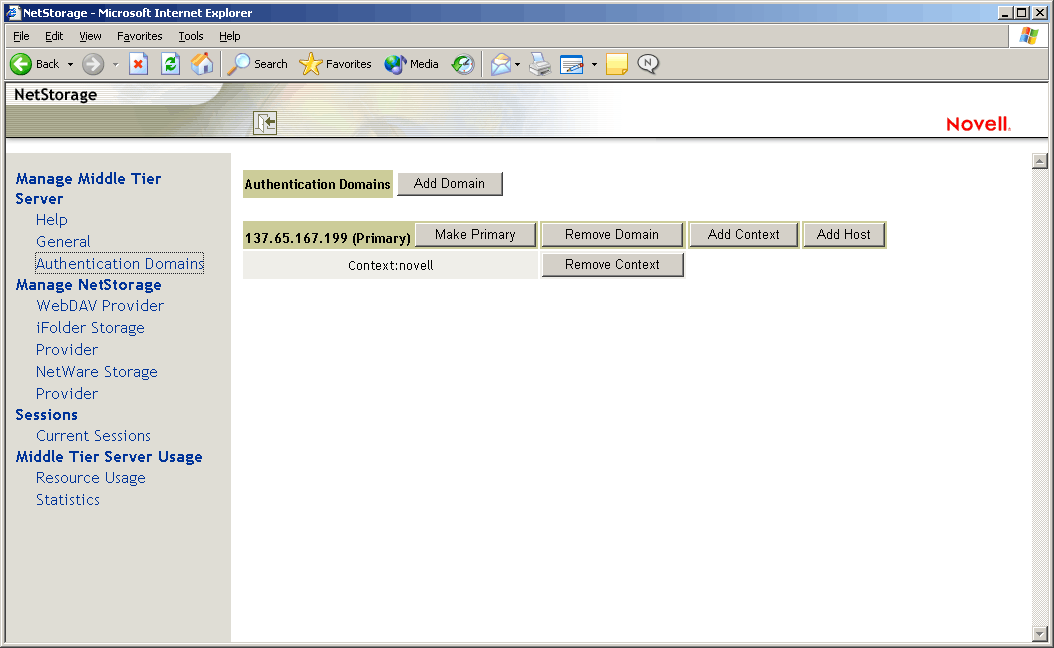
Cette page permet également de modifier le serveur eDirectory désigné comme serveur primaire. Pour plus d'informations sur les URL du serveur eDirectory et les contextes, reportez-vous au Guide d'administration de NetStorage à l'adresse http://www.novell.com/documentation/lg/nw6p.
La liste suivante identifie les fonctions des boutons de la page Authentication Domains (Domaines d'authentification) :
Add Domain (Ajouter un domaine) : Permet d'ajouter d'autres adresses IP ou noms DNS pour le serveur eDirectory.
Make Primary (Transformer en principal) : Transforme l'URL du serveur eDirectory indiquée au-dessus du bouton en URL principale.
Remove Domain (Supprimer un domaine) : Supprime l'URL du serveur eDirectory de la liste des URL utilisées par le serveur Middle Tier.
Remove Context (Supprimer un contexte) : Supprime le contexte (s'il existe) de l'URL du serveur eDirectory.
Add Context (Ajouter un contexte) : Permet d'ajouter un contexte à l'URL du serveur eDirectory.
Add Host (Ajouter un hôte) : permet de répertorier des hôtes supplémentaires pour un domaine d'authentification. Si l'utilisateur clique sur le bouton , une liste d'hôtes supplémentaires pour le domaine est créée.
Si le serveur Middle Tier ZENworks ne peut pas contacter l'hôte spécifié dans le domaine, il recherche un autre serveur à utiliser pour l'authentification dans la liste indiquée dans le champ.
Saisissez dans le champ les noms DNS ou les adresses IP des autres serveurs en les séparant par une virgule. Par exemple, vous pouvez saisir la chaîne suivante :
Zenmaster.provo.novell.com,Zenmaster1.provo.novell.com
ou
137.65.67.150,137.65.67.152
Authentication Domains (Domaines d'authentification) (installation Xtier 3.1)
Si vous installez le serveur Middle Tier ZENworks 7 sur un serveur SLES 9 SPx ou sur un serveur OES Linux, ou si vous installez le serveur Middle Tier ZENworks 7 SP1, le kernel Xtier sous-jacent, version 3.1 (par rapport à Xtier version 2.6.2 installé avec les installations ZENworks 7 pour Middle Tier sous Windows et NetWare) affiche une page Authentication Domains (Domaines d'authentification) se présentant comme suit :
Figure 3-3 Page Authentication Domains (Domaines d'authentification) de l'utilitaire NSAdmin lorsque le kernel Xtier versions 3.1 et ultérieures du serveur Middle Tier est installé
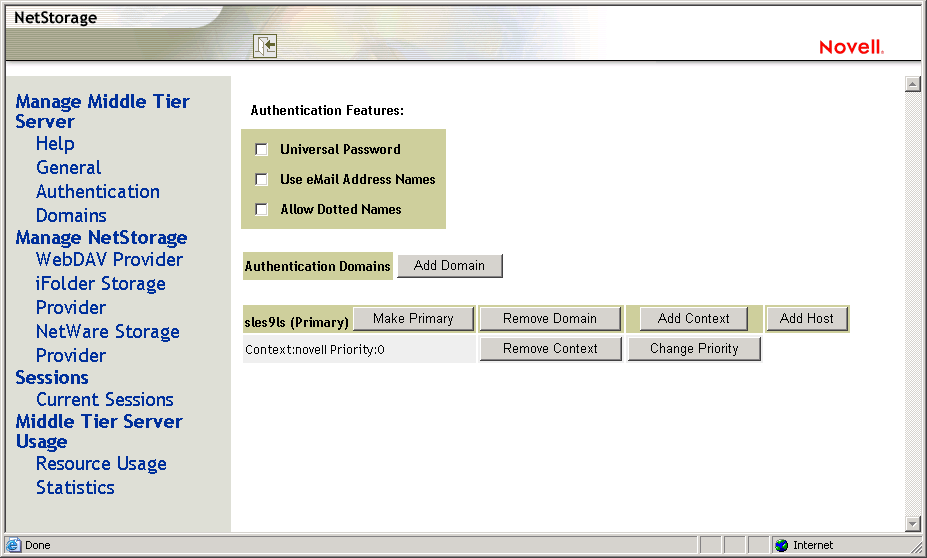
Cette page permet de modifier ou d'ajouter les URL du serveur eDirectory et les contextes requis par le serveur Middle Tier ZENworks.
Pour plus d'informations sur les URL du serveur eDirectory et les contextes, reportez-vous au Guide d'administration de NetStorage à l'adresse http://www.novell.com/documentation/lg/nw6p.
La liste suivante identifie les fonctions des boutons de la page Authentication Domains (Domaines d'authentification) :
Universal Password (Mot de passe universel) : Cochez cette case pour activer le mot de passe universel.
Use eMail Address Names (Utiliser les noms d'adresse électronique) : Cochez cette case pour activer les noms d'adresse électronique. L'utilisateur peut ainsi se loguer au réseau via le serveur ZENworks Middle Tier en employant la même syntaxe que pour envoyer des messages électroniques.
Bien que ZENworks 7 Desktop Management n'autorise pas par défaut le login par nom de messagerie ou ponctué (en raison du processus complexe utilisé par le serveur Middle Tier pour rechercher l'utilisateur et du trafic réseau que ce processus pourrait générer), les deux méthodes de login peuvent être utilisées pour l'authentification lors de l'utilisation de l'agent de gestion de bureau.
Les contextes d'authentification configurés pour le serveur Middle Tier ne doivent contenir aucun point.
Allow Dotted Names (Autoriser les noms ponctués) : Cochez cette case pour activer la prise en charge des noms ponctués. la prise en charge des noms ponctués s'applique uniquement au nom d'utilisateur, mais pas au contexte de l'utilisateur. Le serveur ZENworks Middle Tier ne prend pas en charge l'authentification d'un nom ponctué dans le contexte racine de l'arborescence eDirectory : les contextes d'authentification configurés pour le serveur Middle Tier ne doivent donc contenir aucun point. Pour plus d'informations, reportez-vous au TID 10098582 dans la Base de connaissances du support technique de Novell.
Add Domain (Ajouter un domaine) : Permet d'ajouter d'autres adresses IP ou noms DNS pour le serveur eDirectory.
Make Primary (Transformer en principal) : Désigne comme serveur eDirectory principal le serveur eDirectory dont l'URL est affichée.
Remove Domain (Supprimer un domaine) : Supprime l'URL du serveur eDirectory de la liste des URL utilisées par le serveur Middle Tier.
Add Context (Ajouter un contexte) : Permet d'ajouter un contexte à l'URL du serveur eDirectory.
Add Host (Ajouter un hôte) : Permet de répertorier des hôtes supplémentaires pour un domaine d'authentification. Si l'utilisateur clique sur le bouton , une liste d'hôtes supplémentaires pour le domaine est créée.
Si le serveur Middle Tier ZENworks ne peut pas contacter l'hôte spécifié dans le domaine, il recherche un autre serveur à utiliser pour l'authentification dans la liste indiquée dans le champ .
Saisissez dans le champ les noms DNS ou les adresses IP des autres serveurs en les séparant par une virgule. Par exemple, vous pouvez saisir la chaîne suivante :
Zenmaster.provo.novell.com,Zenmaster1.provo.novell.com
ou
137.65.67.150,137.65.67.152
Remove Context (Supprimer un contexte) : Supprime le contexte (s'il existe) de l'URL du serveur eDirectory.
Change Priority (Changer la priorité) : Permet de changer la priorité du contexte en la définissant sur l'URL du serveur eDirectory.
WebDav Provider (Fournisseur WebDav)
Cette page n'est pas utilisée pour l'administration du serveur Middle Tier ZENworks. Ne modifiez pas les valeurs de cette page.
iFolder Storage Provider (Fournisseur de stockage iFolder)
Cette page n'est pas utilisée pour l'administration du serveur Middle Tier ZENworks. Ne modifiez pas les valeurs de cette page.
NetWare Storage Provider (Fournisseur de stockage NetWare)
Cette page n'est pas utilisée pour l'administration du serveur Middle Tier ZENworks. Ne modifiez pas les valeurs de cette page.
Current Sessions (Sessions en cours)
Cette page affiche un rapport contenant les informations sur les sessions du serveur Middle Tier ZENworks en cours. Ce rapport est au format XML et peut être personnalisé à l'aide d'un analyseur pour fournir des informations spécifiques.
Figure 3-4 Page Current Sessions (Sessions en cours) de l'utilitaire NSAdmin
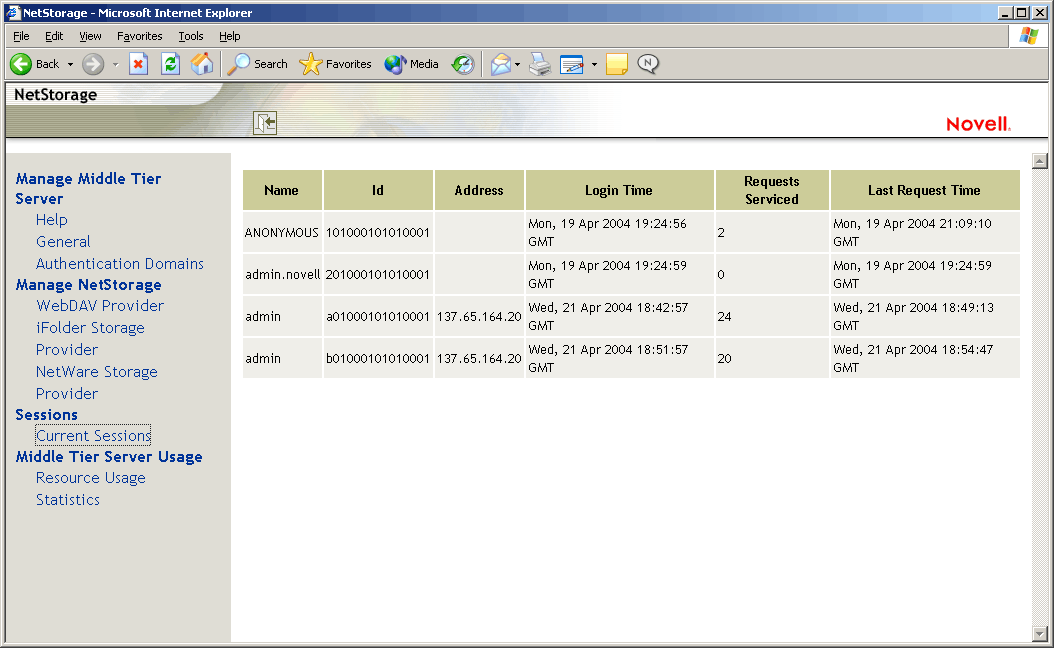
Resource Usage (Utilisation des ressources)
Cette page affiche un rapport détaillé de l'utilisation des ressources (mémoire, etc.) du serveur Middle Tier ZENworks. Ce rapport est au format XML et peut être personnalisé à l'aide d'un analyseur pour fournir des informations spécifiques.
Figure 3-5 Page Resource Usage (Utilisation des ressources) de l'utilitaire NSAdmin
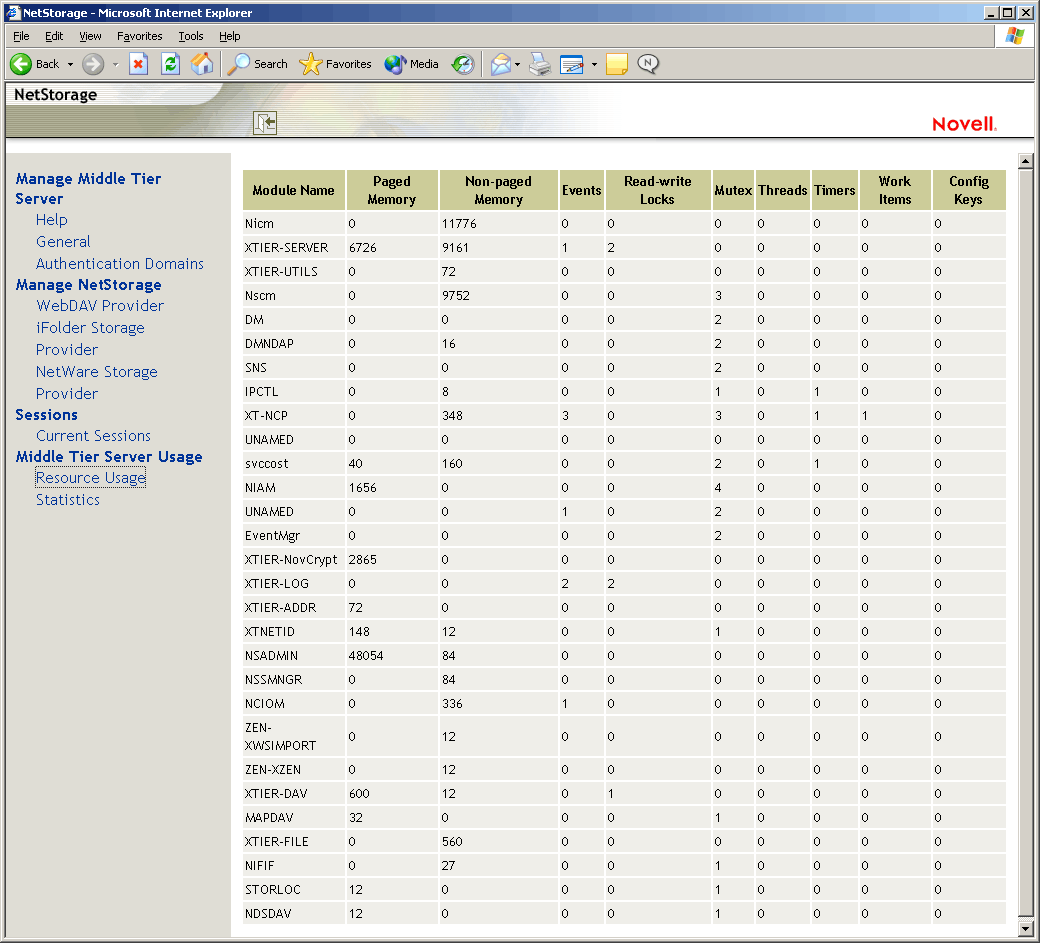
Statistics (Statistiques)
Cette page affiche un rapport contenant des informations telles que le temps de fonctionnement du serveur, les échecs de login et le nombre de sessions actives sur le serveur Middle Tier ZENworks. Ce rapport est au format XML et peut être personnalisé à l'aide d'un analyseur pour fournir des informations spécifiques.
Figure 3-6 Page Statistics (Statistiques) de l'utilitaire NSAdmin